网友牵绊提问:如何创建oem分区
很多朋友不知道win8系统创建oem分区的基础操作,而下文,小编就带来了win8系统创建oem分区的操作教程,快来学习吧。
1、在Diskpart 命令中,对选中的分区执行“create partition primary id=xx size=xx”,其中 id 标识了 OEM 厂商。如图所示:
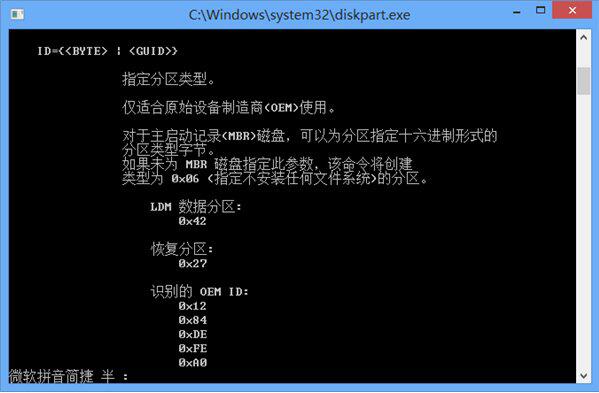
2、对于GPT格式的磁盘,上面那条命令已经不管用了,我们可以在创建一个主分区 (create par pri size=xxx) 之后,执行“Gpt attributes=0x0000000000000001”即可将其设置为 OEM 分区。如图所示:
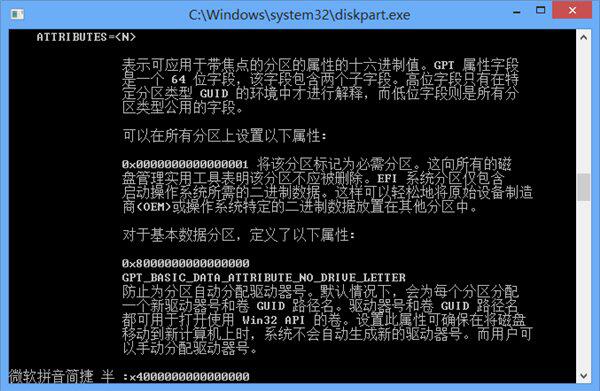
3、对于命令不了解,可以通过help gpt 这条指令来查看gpt命令的意思。如图所示:
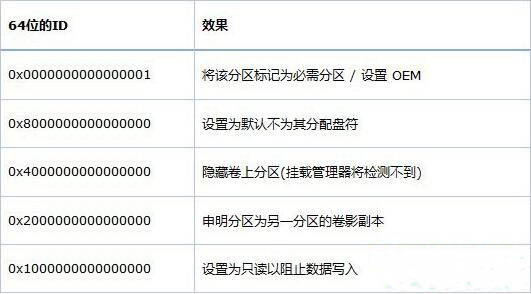
上面就是小编为大家带来的win8系统创建oem分区的操作过程,希望对大家能够有所帮助哦。
关于《win8系统创建oem分区的操作过程》相关问题的解答北归小编就为大家介绍到这里了。如需了解其他软件使用问题,请持续关注国旅手游网软件教程栏目。
![vivox9plus未知来源怎么开[vivo手机开启未知来源在哪]](http://img.citshb.com/uploads/article/20230514/6460cbbbf1d3c.jpg)
![vivox20自动更新怎么关[vivox21自动更新怎么关闭]](http://img.citshb.com/uploads/article/20230514/646043beec383.jpg)
![在华为荣耀8里查找情景智能功能的简单操作[荣耀8情景智能在哪里]](http://img.citshb.com/uploads/article/20230514/64603e53eecfb.jpg)
![vivo手机中录入指纹密码解锁的具体操作流程是什么[vivo手机指纹怎么录入]](http://img.citshb.com/uploads/article/20230514/646033fb92b98.jpg)
![华为畅享8e打开省电模式的操作过程是什么[华为畅享8e打开省电模式的操作过程]](http://img.citshb.com/uploads/article/20230514/6460049c421c9.jpg)
![在iphone7中查看剩余内存的图文教程[在iphone7中查看剩余内存的图文教程是什么]](http://img.citshb.com/uploads/article/20230514/6460b9d8d6be4.jpg)
![通过嗨起app进行赚钱的简单教程[通过嗨起app进行赚钱的简单教程有哪些]](http://img.citshb.com/uploads/article/20230514/6460b207cc750.jpg)
![win10系统出现汉字乱码的处理教程[win10系统出现汉字乱码的处理教程]](http://img.citshb.com/uploads/article/20230514/64608654c32b2.jpg)
![找塑料网官网[塑料网下载]](http://img.citshb.com/uploads/article/20230514/6460829851eaf.jpg)
![支付宝免押金租房在哪里[支付宝免押租房不见了]](http://img.citshb.com/uploads/article/20230514/64607c59e8262.jpg)




